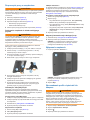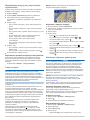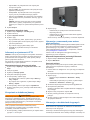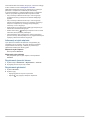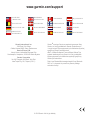dēzl
™
760
Skrócony podręcznik użytkownika
Październik 2012 190-01511-60_0A Wydrukowano na Tajwanie

Rozpoczęcie pracy z urządzeniem
OSTRZEŻENIE
Należy zapoznać się z zamieszczonym w opakowaniu produktu
przewodnikiem Ważne informacje dotyczące bezpieczeństwa
i produktu zawierającym ostrzeżenia i wiele istotnych
wskazówek.
1
Zamontuj urządzenie (strona 2).
2
Zarejestruj urządzenie (strona 2).
3
Sprawdź dostępność aktualizacji (strona 2):
• Aktualizacje oprogramowania.
• Darmowa aktualizacja map.
4
Pobierz pełną wersję podręcznika użytkownika (strona 2).
Podłączanie urządzenia do układu zasilającego
pojazdu
OSTRZEŻENIE
Ten produkt jest zasilany przez baterię litowo-jonową. Aby
uniknąć ryzyka uszkodzenia ciała lub produktu w wyniku
wystawienia baterii na działanie wysokich temperatur,
urządzenie należy przechowywać w miejscu nienarażonym na
bezpośrednie działanie promieni słonecznych.
Przed rozpoczęciem użytkowania urządzenia na zasilaniu
bateryjnym, należy naładować baterię.
1
Podłącz przewód zasilający
À
do portu USB w uchwycie.
2
Umieść uchwyt
Á
na ramieniu przyssawki
Â
, tak aby
zatrzasnął się na swoim miejscu.
3
Dociśnij przyssawkę do szyby przedniej i przesuń dźwignię
Ã
do tyłu, w kierunku szyby.
4
Włóż zacisk u góry uchwytu w otwór z tyły urządzenia.
5
Dociśnij dolną część uchwytu do urządzenia, tak aby
nastąpiło zatrzaśnięcie.
6
Podłącz drugi koniec przewodu zasilającego do gniazda
zapalniczki w samochodzie.
7
W razie konieczności podłącz antenę zewnętrzną do
odbiornika komunikatów drogowych i przymocuj ją do
przedniej szyby za pomocą przyssawek.
Informacje o sekcji Mój Pulpit
Mój Pulpit można użyć do zarejestrowania urządzenia,
sprawdzenia dostępności aktualizacji oprogramowania i map,
uzyskania dostępu do podręczników użytkownika, uzyskania
pomocy technicznej i wielu innych rzeczy.
Konfigurowanie sekcji Mój Pulpit
1
Podłącz mniejszą wtyczkę kabla USB do portu w urządzeniu.
2
Podłącz większą wtyczkę kabla USB do wolnego portu USB
w komputerze.
3
Odwiedź stronę www.garmin.com/dashboard.
4
Wykonaj instrukcje wyświetlane na ekranie.
Rejestrowanie urządzenia
1
Otwórz sekcję Mój Pulpit (strona 2).
2
Kliknij Zarejestruj teraz.
3
Wykonaj instrukcje wyświetlane na ekranie.
nüMaps Guarantee™
Po zarejestrowaniu urządzenia na stronie http://my.garmin.com
w ciągu 90 dni od rozpoczęcia korzystania z funkcji nawigacji
satelitarnej urządzenie jest uprawnione do bezpłatnej
aktualizacji map. Zapoznaj się z warunkami na stronie
www.garmin.com/numaps.
Korzystanie z usług dostępnych w sekcji Mój Pulpit
1
Otwórz sekcję Mój Pulpit (strona 2).
2
Wybierz opcję:
• Aby zaktualizować oprogramowanie, kliknij Aktualizuj
teraz w sekcji „Aktualizacje oprogramowania”.
• Aby zaktualizować mapy, kliknij Aktualizuj teraz w sekcji
„Aktualizacje map”.
• Aby pobrać podręcznik użytkownika, kliknij Podręczniki
użytkownika, a następnie Pobierz obok żądanego
podręcznika.
3
Wykonaj instrukcje wyświetlane na ekranie.
Aktywacja bezterminowej subskrypcji map
1
Odwiedź stronę www.garmin.com/lifetimeupdater.
2
Wykonaj instrukcje wyświetlane na ekranie.
UWAGA: Po zarejestrowaniu urządzenia możesz
otrzymywać powiadomienia e-mail, gdy zostanie
udostępniona aktualizacja map (strona 2).
Wyłączanie urządzenia
1
Przytrzymaj klawisz zasilania
À
.
UWAGA: Jeśli przytrzymasz klawisz zasilania przez czas
krótszy niż 5 sekund, urządzenie przełączy się w tryb
uśpienia (strona 5).
2
Wybierz Wył..
Wprowadzanie profilu ciężarówki lub
kampera
OSTRZEŻENIE
Podanie charakterystyki profilu pojazdu nie gwarantuje
uwzględniania tych danych we wszystkich propozycjach tras
przejazdu ani wyświetlenia we wszystkich przypadkach ikon
ostrzegawczych. Dane mapy mogą mieć pewne ograniczenia,
których urządzenie nie jest w stanie uwzględnić, np.
ograniczenia i warunki drogowe. Podejmując decyzje na
drodze, należy zawsze stosować się do znaków drogowych
oraz dostosowywać jazdę do panujących warunków.
1
Wybierz kolejno Ustawienia > Profil ciężarówki.
2
Wybierz Ciężarówka lub Kamper.
3
Wybierz .
4
Wykonaj instrukcje wyświetlane na ekranie.
2

Wyszukiwanie pozycji przy użyciu paska
wyszukiwania
Pozycje można wyszukiwać za pomocą paska wyszukiwania,
wpisując w nim kategorię, markę, adres lub nazwę miasta.
1
Wybierz Dokąd?.
2
Wybierz Wpisz wyszukiwanie w pasku wyszukiwania.
3
Podaj całość lub część wyszukiwanego hasła.
Pod paskiem wyszukiwania wyświetlane są sugerowane
hasła.
4
Wybierz opcję:
• Aby wyszukać rodzaj firmy, wpisz nazwę kategorii (np.
„kina”).
• Aby wyszukiwać nazwę firmy, wpisz całą nazwę lub jej
część.
• Aby wyszukać adres w pobliżu, wpisz nazwę ulicy i numer
posesji.
• Aby wyszukać adres w innym mieście, wpisz numer
posesji, nazwę ulicy, miasto i województwo.
• Aby wyszukać miasto, wpisz nazwę miasta
i województwa.
• Aby wyszukać współrzędne, wpisz szerokość i długość
geograficzną.
5
Wybierz opcję:
• Aby wyszukać z użyciem sugerowanego hasła, wybierz
żądane hasło.
• Aby wyszukać z użyciem wpisanego tekstu, wybierz .
6
W razie potrzeby wybierz pozycję.
Wyszukiwanie punktów szczególnych dla ciężarówek
Szczegółowe mapy załadowane do urządzenia zawierają
punkty szczególne dla samochodów ciężarowych, takie jak
postoje dla ciężarówek, parkingi przy autostradzie czy stacje
ważenia.
Wybierz kolejno Dokąd? > Usługi ciężarowe.
Trasa na mapie
UWAGA
Wskazania funkcji ograniczeń prędkości mają charakter
wyłącznie informacyjny i nie zdejmują z kierowcy obowiązku
przestrzegania wszelkich ograniczeń podawanych na znakach
drogowych i stosowania zasad bezpiecznej jazdy w każdych
okolicznościach. Firma Garmin nie ponosi odpowiedzialności za
ewentualne mandaty lub pozwy będące konsekwencją
nieprzestrzegania przepisów drogowych.
Trasa jest oznaczona karmazynową linią. Flaga w szachownicę
wskazuje cel.
Podczas podróży urządzenie kieruje użytkownika do celu za
pomocą komunikatów głosowych, strzałek na mapie
i wskazówek kierunkowych wyświetlanych przy górnej krawędzi
mapy. Gdy użytkownik zjedzie z pierwotnie wyznaczonej trasy,
urządzenie ponownie przelicza trasę i podaje nowe wskazówki.
Podczas jazdy po głównych drogach może zostać wyświetlona
ikona wskazująca ograniczenie prędkości obowiązujące na
danej drodze.
W trybie ciężarówki mogą być wyświetlane ograniczenia
prędkości dla ciężarówek w zależności od konfiguracji
ciężarówki i obowiązujących w danym województwie lub
regionie przepisów.
Podczas jazdy w trybie ciężarówki lub kampera może
zabrzmieć dźwięk i wyświetlić się , co informuje o braku
informacji na temat dostosowania używanej drogi do ruchu
ciężarowego. Zawsze należy przestrzegać znaków drogowych
i obowiązujących przepisów.
UWAGA: Ograniczenia prędkości dla ciężarówek nie są
dostępne dla wszystkich obszarów.
Korzystanie z mapy do nawigacji
1
W menu głównym wybierz Pokaż mapę.
2
Jeśli elementy sterujące powiększaniem są ukryte, wybierz
mapę, aby je wyświetlić.
3
Wybierz mapę.
4
Wybierz opcję:
• Dotknij , aby wyświetlić alerty dla ciężarówek.
• Aby powiększyć lub pomniejszyć, wybierz lub .
• Aby obrócić widok mapy, wybierz .
• Aby przełączać między widokami „Północ u góry” i „Widok
3D”, wybierz .
• Aby dodać lub usunąć warstwy mapy, wybierz .
• Aby wyświetlać konkretne kategorie, nie podróżując trasą,
wybierz .
• Wybierz , aby wyśrodkować mapę na bieżącej pozycji.
• Aby wyświetlić skróty dla mapy i funkcji nawigacyjnych,
wybierz .
Informacje dotyczące godzin pracy
UWAGA
Choć to urządzenie ma możliwość zapisywania informacji
dotyczących godzin pracy, to NIE jest ono dopuszczane jako
substytut papierowego dziennika, którego prowadzenie jest
konieczne zgodnie z przepisami amerykańskiej Krajowej
Administracji Bezpieczeństwa Ruchu Drogowego (FMCSA).
Kierowcy powinni stosować się do wszystkich obowiązujących
federalnych i stanowych wymogów dotyczących prowadzenia
papierowych dzienników.
UWAGA: Funkcja nie jest dostępna na wszystkich obszarach.
Przed użyciem funkcji Godziny pracy urządzenie musi
znajdować się w trybie ciężarówki i należy utworzyć profil
kierowcy (strona 3).
Funkcji Godziny pracy można używać do rejestrowania godzin
pracy, co ułatwi przestrzeganie przepisów bezpieczeństwa.
Informacje dotyczące kierowców
Jeśli w ciągu 24 godzin pracujesz dla więcej niż jednego
przewoźnika, musisz zapisać każdego z nich.
Musisz zapisać strefę czasową, w której znajduje się siedziba
firmy, nawet jeśli przekraczasz inne strefy czasowe.
Dodawanie kierowców
1
Wybierz kolejno Aplikacje > Godziny pracy.
2
Wybierz .
3
Wykonaj instrukcje wyświetlane na ekranie.
Rejestrowanie stanu pracy
1
Wybierz kolejno Aplikacje > Godziny pracy.
2
Wybierz kierowcę.
3
Wybierz Stan pracy.
4
Wybierz opcję:
• Wybierz Po pracy, aby zarejestrować czas po pracy.
3

• Wybierz Sen, aby zarejestrować czas odpoczynku
w miejscu do spania.
• Wybierz Jazda, aby zarejestrować czas jazdy firmowym
pojazdem podczas pracy.
• Dotknij Praca, aby zarejestrować czas, kiedy jesteś
w pracy, ale nie prowadzisz firmowego pojazdu.
• Wybierz opcję Pasażer, aby rejestrować czas spędzany
przez drugiego kierowcę na siedzeniu kierowcy, gdy nie
pracuje.
UWAGA: Kierowca może korzystać ze stanu Pasażer
przez maks. 2 godziny, bezpośrednio po 8 godzinach
spędzonych w miejscu do spania lub bezpośrednio przed
nimi.
5
Wybierz Zapisz.
Korzystanie z dzienników jazdy
1
Wybierz kolejno Aplikacje > Godziny pracy.
2
Wybierz kierowcę.
3
Wybierz Wyświetl dziennik.
4
Wybierz opcję:
• Aby wyświetlić inny dzień, wybierz datę u góry ekranu.
• Aby wyświetlić pełne informacje dotyczące stanu, wybierz
pole obok paska stanu.
• Aby dokonać edycji, wybierz siatkę i pole.
• Dotknij , aby wyświetlić informacje o naruszeniu
przepisów.
Informacje o rejestrowaniu IFTA
UWAGA: Funkcja nie jest dostępna na wszystkich obszarach.
Można archiwizować dane potrzebne do dokumentacji IFTA
(International Fuel Tax Agreement), takich jak daty zakupu
paliwa i przejechana liczba mil.
Aby korzystać z funkcji Rejestrowanie IFTA, urządzenie musi
znajdować się w trybie ciężarówki.
Wprowadzanie danych dotyczących paliwa
1
Wybierz kolejno Aplikacje > Rejestrowanie IFTA > Na
stacji.
2
Podaj cenę paliwa.
3
Wybierz pole Zużyte paliwo.
4
Podaj ilość zakupionego paliwa.
5
W razie potrzeby wybierz opcję:
• Aby zapisać ilość w litrach, wybierz kolejno Galony >
Litry > Zapisz.
• Aby zapisać ilość w galonach, wybierz kolejno Litry >
Galony > Zapisz.
6
W razie potrzeby zaznacz pole wyboru Z podatkiem.
7
Wybierz stację benzynową, na której został zatankowany
samochód.
Korzystanie z dodatkowej kamery
OSTRZEŻENIE
Należy skupić wzrok na drodze a myśli na jeździe, także
korzystając z dodatkowej kamery. Dodatkowa kamera ma
z założenia służyć zwiększeniu bezpieczeństwa. Korzystanie
z niej nie zwalnia jednak kierowcy z obowiązku zachowania
pełnej koncentracji i rozwagi.
Jeśli w pojeździe zainstalowano dodatkową kamerę
z kompozytowym sygnałem wideo, jej podgląd może być
wyświetlany na ekranie urządzenia.
1
W razie potrzeby podłącz przewód kamery do wejścia wideo
typu jack
À
na uchwycie.
2
Wybierz opcję:
• Jeśli kamera jest podłączona do świateł hamowania,
włącz bieg wsteczny.
• Jeśli kamera jest podłączona do akumulatora pojazdu,
wybierz na ekranie .
Obraz z kamery zostanie wyświetlony na ekranie urządzenia.
Informacje o rozmowach przez zestaw
głośnomówiący
Dzięki technologii bezprzewodowej Bluetooth
®
urządzenie może
łączyć się z telefonem komórkowym i pełnić funkcję zestawu
głośnomówiącego. Aby ustalić, czy telefon komórkowy
z technologią Bluetooth jest zgodny z urządzeniem, odwiedź
stronę www.garmin.com/bluetooth.
Telefon może nie obsługiwać funkcji głośnomówiących
zapewnianych przez urządzenie.
Włączanie bezprzewodowej technologii Bluetooth
1
Wybierz kolejno Ustawienia > Bluetooth.
2
Wybierz Bluetooth.
Parowanie telefonu
Aby korzystać z funkcji rozmów przez zestaw głośnomówiący,
należy sparować urządzenie ze zgodnym telefonem
komórkowym.
1
Umieść telefon w odległości do 10 m (33 stóp) od urządzenia
Bluetooth.
2
W urządzeniu włącz bezprzewodową technologię Bluetooth.
3
Wybierz opcję:
• Wybierz kolejno Ustawienia > Bluetooth > Dodaj
telefon.
• Jeśli został już sparowany inny telefon, wybierz kolejno
Ustawienia > Bluetooth > Telefon > .
4
W telefonie włącz bezprzewodową technologię Bluetooth.
5
W urządzeniu wybierz OK.
Zostanie wyświetlona lista urządzeń Bluetooth znajdujących
się w zasięgu.
6
Wybierz z listy swój telefon i wybierz OK.
7
W razie potrzeby potwierdź, że urządzenie może się
połączyć.
8
W razie potrzeby w telefonie wpisz numer PIN urządzenia
dla połączeń Bluetooth.
Informacje o utrudnieniach drogowych
UWAGA
Firma Garmin nie odpowiada za dokładność ani aktualność
informacji o ruchu drogowym.
Informacje o utrudnieniach drogowych mogą być niedostępne
na niektórych obszarach lub w niektórych krajach. Informacje na
4

temat odbiorników komunikatów drogowych i obszarów zasięgu
można znaleźć na stronie www.garmin.com/traffic.
Odbiornik komunikatów drogowych znajduje się w niektórych
pakietach z urządzeniami. Odbiornik jest wbudowany
w przewód zasilający z gniazda zapalniczki lub w urządzenie
i stanowi opcjonalne wyposażenie dla wszystkich modeli.
• Aby można było odbierać informacje o ruchu drogowym,
urządzenie musi być podłączone do układu zasilającego
pojazdu.
• Aby można było odbierać informacje o ruchu drogowym,
odbiornik komunikatów drogowych i urządzenie muszą być
włączone i znajdować się w zasięgu stacji nadającej
informacje o ruchu drogowym.
• Użytkownik nie musi aktywować subskrypcji dołączonej do
odbiornika komunikatów drogowych.
• Zmiana koloru ikony wskazuje natężenie ruchu na trasie
lub drodze, którą aktualnie podróżujesz.
• Jeżeli urządzenie jest wyposażone w antenę zewnętrzną,
powinna ona być zawsze podłączona, by zagwarantować jak
najlepszy odbiór komunikatów drogowych.
Informacje o trybie uśpienia
Tryb uśpienia umożliwia oszczędzanie energii baterii, gdy
urządzenie nie jest używane. W trybie uśpienia urządzenie
zużywa bardzo mało energii, a bateria po jednokrotnym
naładowaniu działa przez wiele tygodni.
Włączanie trybu uśpienia
Naciśnij klawisz Zasilania.
Wyłączanie trybu uśpienia
Gdy urządzenie jest w trybie uśpienia, naciśnij klawisz
zasilania.
Regulowanie jasności ekranu
1
Wybierz kolejno Ustawienia > Wyświetlanie > Jasność.
2
Wyreguluj jasność za pomocą suwaka.
Regulowanie głośności
1
Wybierz Głośność.
2
Wybierz opcję:
• Wyreguluj głośność za pomocą suwaka.
• Wybierz , aby wyłączyć dźwięk w urządzeniu.
5

www.garmin.com/support
913-397-8200
1-800-800-1020
0808 2380000
+44 870 850 1242
1-866-429-9296 43 (0) 3133 3181 0
00 32 2 672 52 54 00 45 4810 5050 00 358 9 6937 9758 00 331 55 69 33 99
0180 5 / 42 76 46 - 880 00 39 02 3669 9699 0800-0233937 815 69 555
00800 4412 454
+44 2380 662 915
00 35 1214 447 460 00 34 902 007 097 00 46 7744 52020
Garmin International, Inc.
1200 East 151st Street
Olathe, Kansas 66062, Stany Zjednoczone
Garmin (Europe) Ltd.
Liberty House, Hounsdown Business Park
Southampton, Hampshire, SO40 9LR Wielka Brytania
Garmin Corporation
No. 68, Zhangshu 2nd Road, Xizhi Dist.
New Taipei City, 221, Tajwan (R.O.C.)
Garmin
®
oraz logo Garmin są znakami towarowymi firmy
Garmin Ltd. lub jej oddziałów w Stanach Zjednoczonych
i innych krajach. Wykorzystywanie tych znaków bez wyraźnej
zgody firmy Garmin jest zabronione.
dēzl™, nüMaps Guarantee™ oraz nüMaps Lifetime™ są
znakami towarowymi firmy Garmin Ltd. lub jej oddziałów.
Wykorzystywanie tych znaków bez wyraźnej zgody firmy
Garmin jest zabronione.
Znak i logo Bluetooth
®
stanowią własność firmy Bluetooth
SIG, Inc., a używanie ich przez firmę Garmin podlega
warunkom licencji.
© 2012 Garmin Ltd. lub jej oddziały
-
 1
1
-
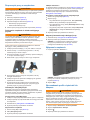 2
2
-
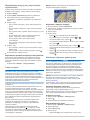 3
3
-
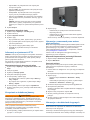 4
4
-
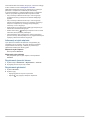 5
5
-
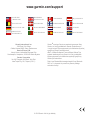 6
6
Garmin dēzl™ 760LMT Instrukcja obsługi
- Typ
- Instrukcja obsługi
- Niniejsza instrukcja jest również odpowiednia dla
Powiązane artykuły
-
Garmin dēzl™ 760LMT Instrukcja obsługi
-
Garmin dezl 560LT Instrukcja obsługi
-
Garmin dēzl™ 770LMT-D instrukcja
-
Garmin dēzl™ 570LMT-D instrukcja
-
Garmin dēzlCam™ LMT instrukcja
-
Garmin Garminfleet670 Instrukcja obsługi
-
Garmin dēzl™ 580 LMT-S instrukcja
-
Garmin dēzl™ OTR800 Instrukcja obsługi
-
Garmin dezl 560LT Instrukcja obsługi
-
Garmin fleet™ 780 instrukcja